本节详细介绍Windows 8(也适用于Win7和Win10)中专用网络与公共网络的设置方法。大多数普通用户通常不会进行复杂的防火墙高级配置,也很少尝试相关操作。因此,掌握本节内容对于提升计算机的信息安全防护能力具有重要意义,有助于用户在不同网络环境中做出合理选择,保障系统安全。
1、 进入控制面板,设为小图标模式,选择网络和共享中心即可。
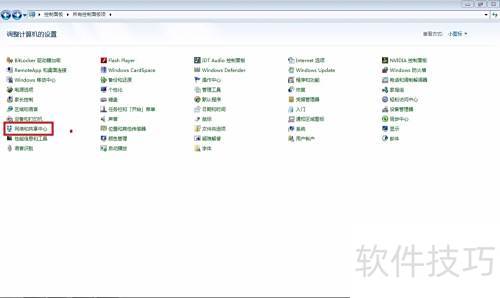
2、 打开网络和共享中心,查看活动网络即可显示当前连接的名称与位置信息。
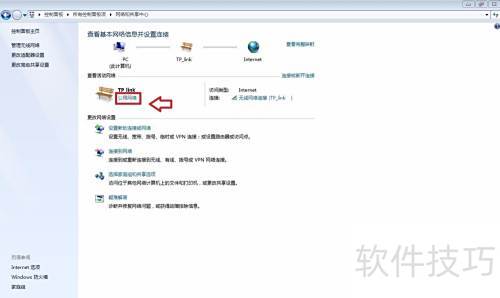
3、 点击公用网络处,可将其更改为家庭或办公网络,图示中选择的是办公网络。
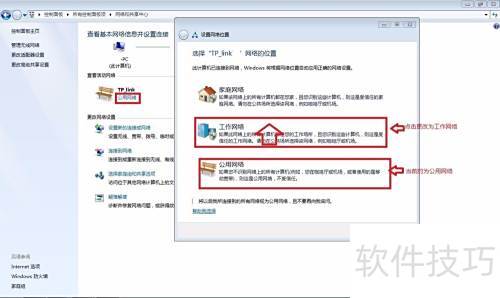
4、 选定后,网络位置将设为办公网络。
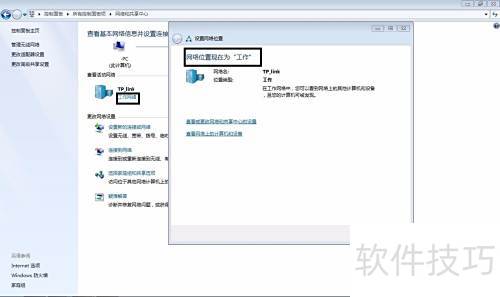
5、 点击查看网络上的计算机和设备,即可显示局域网内的其他计算机。
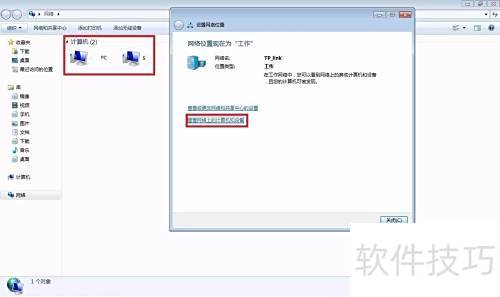
6、 若电脑未启用网络发现和共享功能,便无法在局域网中被其他设备识别。如需实现资源共享,应按图示开启相应设置;若希望隐藏设备或禁止共享,可关闭这些功能以避免被局域网探测到。
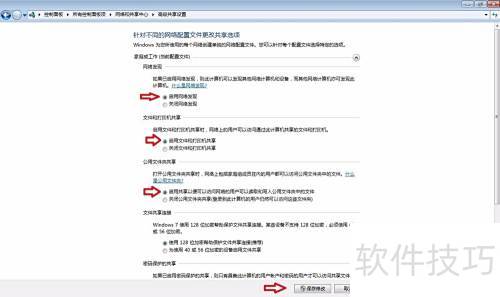
7、 每次都要手动设置开关,确实非常麻烦。
8、 只需切换网络位置就能省去诸多麻烦。需要共享时选择专用网络,如家庭或办公网络;不需要时切换为公共网络,并在设置中关闭网络发现和文件共享等功能,一次设置后无需重复操作。
9、 火车站、机场、银行等场所虽提供免费热点,但存在安全风险。使用时应选择公共网络模式,并关闭网络发现与文件共享功能,以保障个人信息安全。

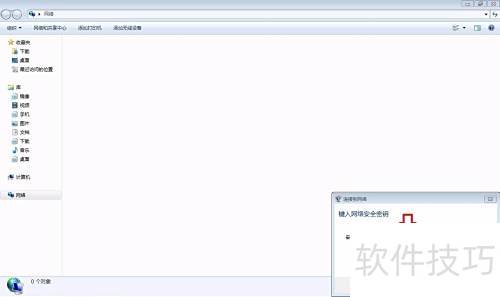
10、 通常建议勾选将今后连接的所有网络都视为公用网络以增强安全性。
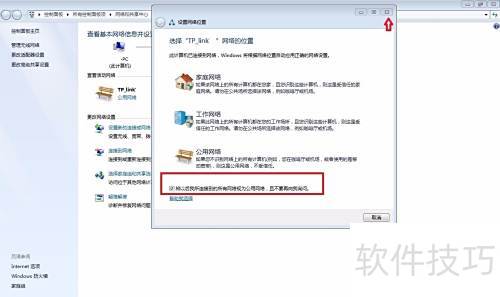
11、 家庭、办公与公共网络使用须知说明
12、 家庭网络连接
13、 家庭网络是指其中的计算机彼此高度信任的网络环境。在此模式下,网络发现功能开启,用户可轻松查看并访问网络中的其他设备。家庭网络支持照片、视频、文件及打印机等资源共享,计算机间拥有最高访问权限,便于数据交换,但同时也降低了整体安全性,更容易受到外部威胁或内部误操作的影响。
14、 二、工作关系网
15、 工作网络通常指企业或单位内部的计算机网络环境。默认开启网络发现功能,用户可查看网络中的设备,其他用户也能发现你的计算机。此类网络支持共享文件和打印机,但通常通过域管理实现资源共享,不支持创建或加入家庭组。由于采用集中化管理和安全策略,工作网络具有较高的安全防护能力,适合对数据安全要求较高的办公环境,能有效控制访问权限并保障信息传输安全。
16、 家庭网络与工作网络的区别在于,家庭网络可创建家庭组,而两者均属于专用网络类别。
17、 三、公共网络使用规范
18、 公用网络是指在公共场所如咖啡馆、医院、商场或机场等区域提供的网络环境。在此类网络中,各设备之间通常不进行资源共享,彼此开放的权限降至最低。虽然可手动设置部分设备或文件夹共享,但整体安全性较高。网络中的设备相互不可见,主要目的在于加强防护,避免计算机受到来自互联网的潜在攻击,有效保障用户的信息安全。
19、 个人用户若不通过路由器或调制解调器,直接接入互联网,必须采用此种网络模式以确保连接安全与稳定。
20、 在不安全的局域网环境中使用路由器时,如公共WiFi,务必选择安全的网络模式以保障连接安全。
21、 使用猫ADSL拨号上网时,建议选择公用网络模式,即便没有局域网共享需求,也能提升网络安全,何乐而不为。














